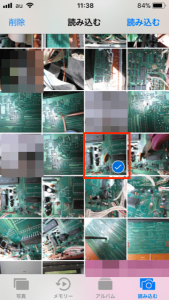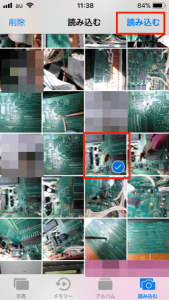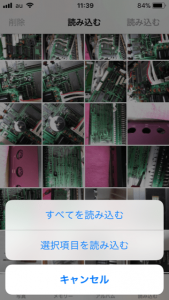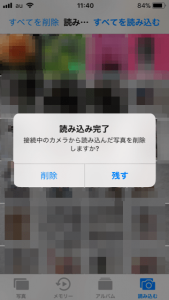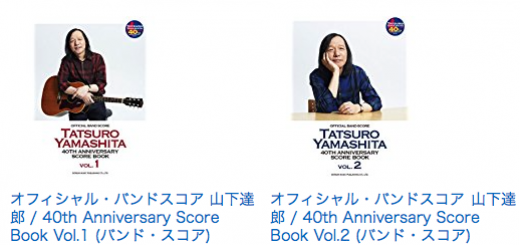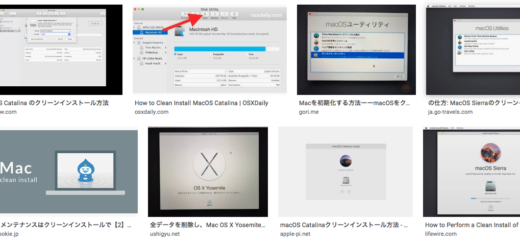Lightning SDカード microSDカード カメラリーダー 買ってみた。
[記事公開日]2018/05/22
[最終更新日]2025/02/15
デジタルカメラ(デジカメ)とかで撮影した画像データや写真のデータをiPhoneに移行したい。
いろんな仕方や、方法などがあると思います。
パソコンには、簡単にデータなど移行できると思います。
でも、iPhoneって、どうやってするの?。
カメラリーダーなど持っておくと、iPhoneに中にある、写真データが簡単に移行できます。
iPhone用のカメラリーダーって
Appleから出てる純正品の他にも、いろんな製品が発売されています。
価格:¥ 2,905(価格変動あり)
Apple Lightning SDカードカメラリーダー/MJYT2AM/A
https://amzn.to/4gfT7WA
Lightning SDカード microSDカード カメラリーダー 買ってみた。
価格:¥ 3,458(価格変動あり)
Apple MD821AM/A アップル Lightning – USBカメラアダプタ MD821AMA 純正 送料無料
Apple Lightning – USBカメラアダプタ / MD821AM/A
Amazon:usb ライトニング 変換
https://amzn.to/4gaBZBD
でも、Appleの純正品のカメラアダプターなど、とても値段が高いです。
これを買っておけば、iPhoneなどのOSなど、手軽にバージョンアップしても使えると思うけど。
人によっては、デジタルカメラや、デジカメなどで、写真を多く撮る人もいます。
その撮った写真のデータは、SDカードなどに、そのまま保存してると思います。
SDカードの中にある画像データをiPhoneなどに移行したい。
または保存したいなどあります。
今って、便利で、
iPhoneに対応のカメラリーダーなどの、外部機器を繋ぐと
SDカードの中にある写真を瞬時に、iPhoneの本体に転送できます。
世代で違いますが、
写真データなどのデータは、クラウド上で写真を管理してる人。
外付けなどのハードディスクに保存してる人。
昔とかは、CDとかで写真をデータ保存してた人。
または、SDカードなどを複数枚もっていて、使う用途で、それぞれを管理してる人。
など、写真の保存や、移行の仕方などもいろいろあると思います。
価格:¥ 1,580(価格変動あり)
sdカードリーダー iphone 相互転送 5in1 iPhone15対応 1TB対応 充電可能 microSD usb type-c USBメモリー
年配の方などは、撮影した写真などは
撮影したら、プリントアウトして、その写真データを消してる人。
(店員さんにしてもらってる方が多いかも)
写真を撮ったまま、SDカードで、そのままで保存(管理)してる人も多いです。
昔、家電で働いたときに、SDカードの中に入ってる写真データを消して、
また再利用(何度も使える)できるとか、知らない、お客さんもいた感じです。
iPhoneや、スマートフォンを持ってる方は多いです。
パソコンなど持ってなく、
今の若い人は、iPhoneや、iPad、スマートフォンがあれば、生活や仕事に困らないって人もいます。
写真って撮影していくと、どんどん増えていきます。
デジカメで撮った写真をSDカードに保存。
iPhoneなどに写真を転送したい。保存したいなど。
SDカードをカメラリーダー(Lightning カメラリーダー)
でiPhoneに繋げば、SDカード内の写真移行は、手軽にできます。
Lightning SDカード microSDカード カメラリーダー 買ってみた。
Amazon:usb ライトニング 変換
https://amzn.to/4gaBZBD
自分が買ったのは、Apple iOS 11対応
OTG機能
AIZHYというメーカーのiPhone用のLightning SDカード カメラリーダー。
現在では、販売が終了。
どの製品も使い方は同じだと思います。
写真読み込み専用のアプリなど別途インストールしなくても手軽に、SDカード内の写真移行ができます。
USBでも繋げます。
ご注意:USBインタフェースは電流100ミリアンペアを超えたものはサポートできません。
USB On-The-Go(略してUSB OTG)は、USB機器どうしを直接接続するインタフェース規格である。パソコン等をホストとせずに、動作時にホスト機器を動的に切り替える機能を拡張したもの。
https://ja.wikipedia.org/wiki/USB_On-The-Go
Amazon:lightning sdカード カメラリーダー
https://amzn.to/3Xtrzpk
どの製品でも使い方は同じだと思います。
ただ、OSのバージョンなどでは、うまく動作などしない場合があるかもです。
使い方は、とても簡単です。
自分はiPhoneのOS(iOS)は、11.2.6のバージョン
iPhoneに、Lightning SDカード カメラリーダーを繋げるだけです。
使い方
カメラリーダー(カードリーダー)に、SDカードを入れて
iPhoneに繋ぐと、
自動的にSDカード内の写真の読み込みが始まり、
SDカード内の写真のデータ量にもよりますが、しばらくすると、
この画面に切り替わります。
SDカード内の画像などが表示されるので
iPhoneの中に移行したい。取り入れたい画像などを、タップして選択
次に
iPhoneの画面の右上の、読み込むをタップ
すると、このような画面になり
すべてを読み込む
選択項目を読み込む
と表示されるので、選択で読み込むなら、選択項目を読み込むをタップ
一瞬で、写真の読み込みが完了されます。
便利なのが読み込みが完了すると
今、読み込んだSDカード内の写真データを、
SDカード内から削除しますか?又は残すか?と問われるので、
SDカードに残すなら、残すをタップ
SDカードからも消すなら、削除をタップ
これで、デジタルカメラで撮影したSDカード内の画像をiPhoneに移行が出来るので、とても手軽に利用ができます。
iPhoneからカメラリーダー(カードリーダー)を外すときは、
そのまま、カメラリーダーを外せばいいだけです。
パソコンに使う場合とかは、取り外すなどの操作しないといけない場合が多いです。
iPhoneだと、そのような手間な操作など、このカメラリーダー(カードリーダー)では必要ないです。
このカメラリーダーは
SDカードを入れると、自動で認識され、SDカード内の写真がiPhoneで見れます。
アプリなどインストールすることなく利用ができます。
Lightning SDカード カメラリーダーだけをiPhoneに繋げば利用できます。
また、この手のカメラリーダー製品って、
iPhoneなどのOSのバージョンが上がると使えなく製品も多くあります。
OSのバージョンよっては使えない製品もあるので購入前は、自分のiPhoneのOSが対応してるか確認した方がいいです。
自分が買った、このLightning SDカード カメラリーダー
iOS11にも対応しています。
このカメラリーダーは、
SDカードの他に、microメモリSDカード、他にデジカメ本体を直接繋いだり、
他にmidi楽器など演奏したい場合、iPhoneと楽器とのデバイスにも繋げます。
ご注意:USBインタフェースは電流100ミリアンペアを超えたものはサポートできません。
また、このカメラリーダーは、同時に使用(SDカードと、microメモリSDカード)することはできないです。
いろんなメーカーからLightning SDカード カメラリーダーなど出ていますが、
対応してるOSなど、買う前に確認するといいです。
また、
自分の買ったLightning SDカード カメラリーダーは、
iPhone(スマートフォン)とUSB MIDIキーボードコントローラーの
Akai Professional USB MIDIキーボードコントローラー APC KEY 25を繋ぐこともできました。